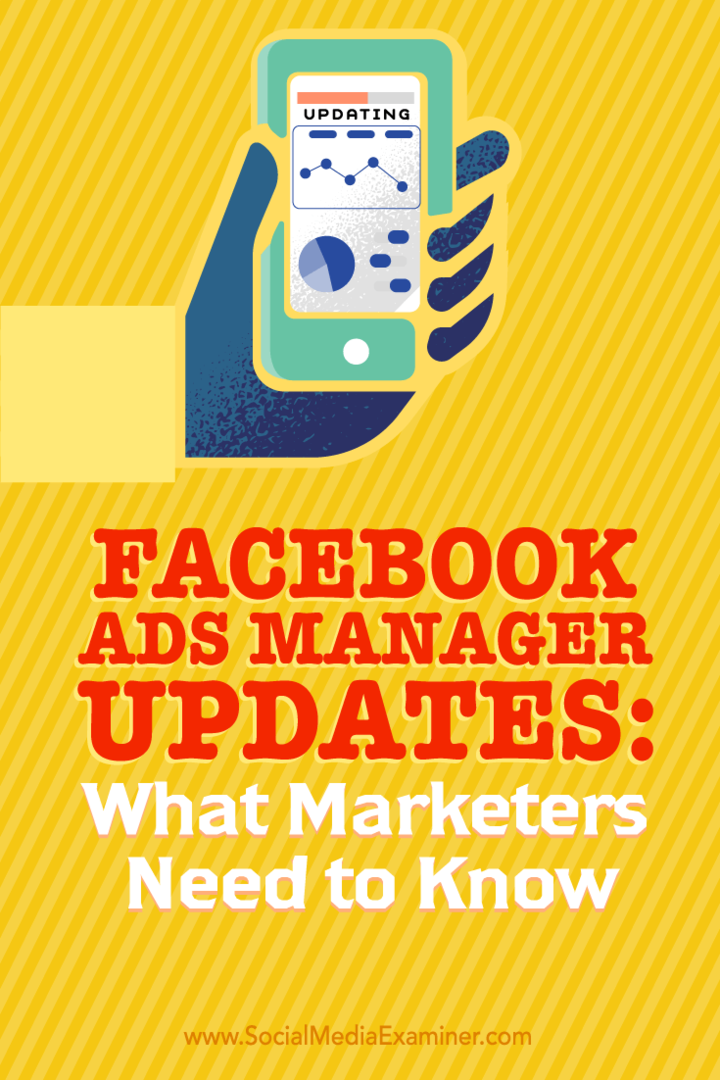Pembaruan Manajer Iklan Facebook: Yang Perlu Diketahui Pemasar: Pemeriksa Media Sosial
Iklan Facebook Manajer Iklan Facebook / / September 26, 2020
 Apakah Anda menggunakan Pengelola Iklan Facebook untuk membuat iklan?
Apakah Anda menggunakan Pengelola Iklan Facebook untuk membuat iklan?
Pernahkah Anda memperhatikan perubahan terbaru?
Dalam artikel ini, Anda akan melakukannya temukan cara menavigasi Pengelola Iklan Facebook yang diperbarui dan memanfaatkan fitur barunya.
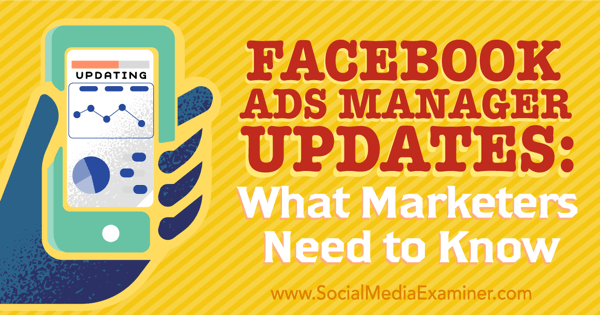
# 1: Lihat Akun Iklan Anda
Saat pertama kali buka halaman Akun Iklan Anda, kamu akan melihat daftar akun iklan Anda. Jika Anda menggunakan Manajer bisnis dan juga memiliki akun iklan di luarnya, Anda akan melihat tautan untuk kedua jenis akun tersebut.
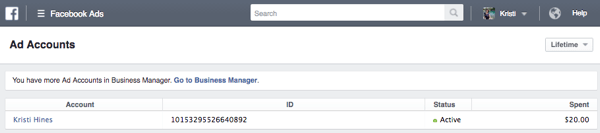
Satu bagian menarik tentang Manajer Iklan adalah bahwa meskipun Anda tidak menggunakan Manajer Bisnis, Anda akan melakukannya menerima pemberitahuan hanya untuk halaman Facebook Anda saat berada di dalam Manajer Iklan. Ini disebut sebagai Pemberitahuan Bisnis.
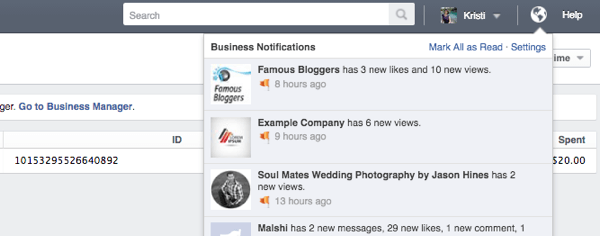
Ini akan membantu Anda tetap fokus pada pekerjaan Anda alih-alih diganggu oleh pemberitahuan pribadi dari profil Anda.
# 2: Tinjau Wawasan Kampanye Iklan Anda
Saat kamu klik ke akun iklan tertentu, kamu akan dapatkan gambaran umum tentang wawasan tersebut dari yang terbaru Iklan Facebook kampanye. Kamu bisa klik pada kampanye tertentu untuk melihat wawasan yang lebih rinci untuk itu atau aktifkan dan nonaktifkan kampanye.
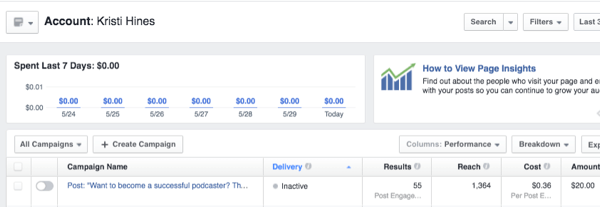
Anda dapat menggunakan tiga tombol di sisi kanan header tabel untuk menambah atau menghapus kolom data, memecah data, dan mengekspor data.

Gunakan tiga tombol di kanan atas layar untuk telusuri, filter, atau ubah rentang tanggal untuk melihat kampanye tertentu.
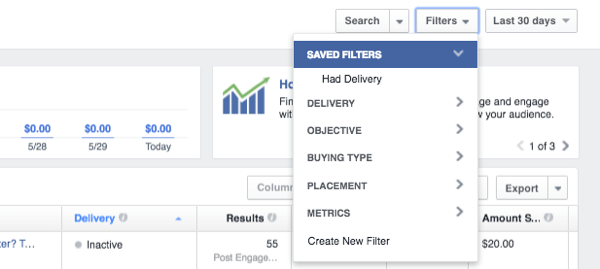
Tombol di sebelah kiri nama akun Anda memiliki opsi untuk simpan tampilan sebagai laporan yang dapat dikirim ke email Anda secara teratur, juga memantau kinerja kampanye iklan Anda.
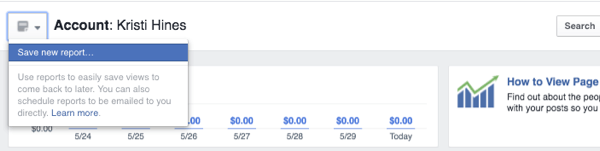
# 3: Akses Menu Manajer Iklan Anda
Saat Anda siap untuk mengakses area lain dari Manajer Iklan Anda, klik pada tiga baris di samping Manajer Iklan, dan jika berlaku, arahkan kursor ke Semua Alat. Ini akan menampilkan semua fitur Manajer Iklan Anda.
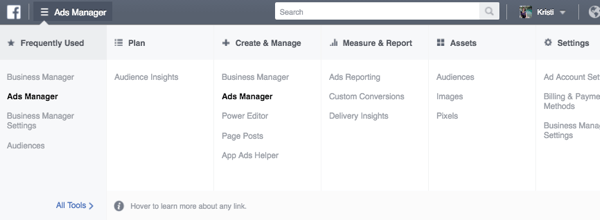
Catatan: Beberapa opsi ini mungkin tidak tersedia jika Anda bukan pengguna Business Manager.
# 4: Siapkan Pixel Facebook Baru
Jika sudah beberapa lama sejak Anda berada di Pengelola Iklan Facebook dan Anda tertarik untuk menjalankan iklan pemasaran ulang / penargetan ulang (iklan untuk orang yang pernah mengunjungi situs web Anda), klik tautan Piksel di bawah Aset di menu Manajer Iklan. Jika Anda melihat gambar di bawah ini, klik Buat Pixel untuk mulai menggunakan piksel Facebook baru.
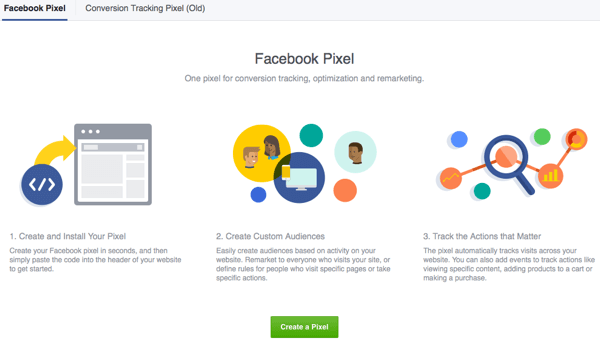
Anda dapat mempelajari lebih lanjut tentang bagaimana itu melacak Anda konversi sini. Namun pada dasarnya, setelah Anda mengeklik tombol, beri nama piksel Anda.
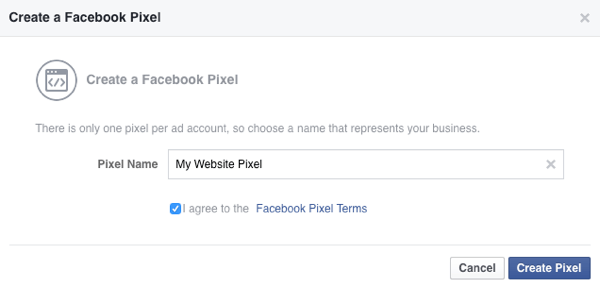
Anda diberi opsi untuk pasang sendiri kode atau kirimkan melalui email ke orang lain yang dapat menginstalnya di situs web Anda untuk Anda.
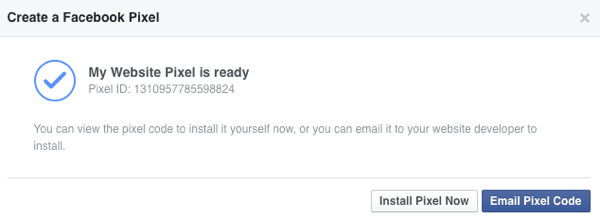
Setelah diinstal dan diaktifkan, Anda akan melihat lampu hijau, dan akhirnya beberapa lalu lintas berkumpul melalui kode piksel Anda.
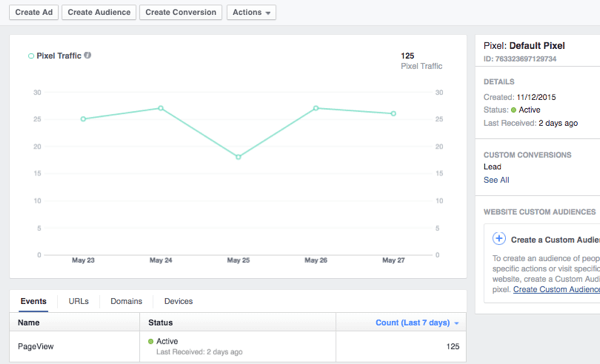
Anda kemudian bisa klik tombol Buat Konversi untuk mengkonfigurasi Facebook agar mengenali kapan konversi tertentu terjadi di situs web Anda.
Misalnya, ketika seseorang mengirimkan formulir prospek, Anda dapat memberi tahu Facebook bahwa konversi prospek terjadi ketika pengunjung membuka halaman terima kasih untuk formulir prospek Anda.
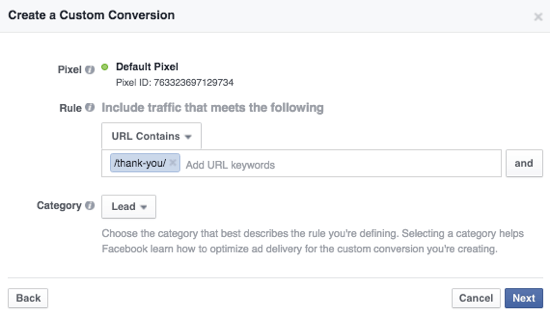
Anda juga bisa buat audiens khusus untuk pemasaran ulang / penargetan ulang iklan Anda berdasarkan apakah seseorang telah mengunjungi halaman mana pun, halaman tertentu, atau satu halaman tetapi tidak halaman lain di situs Anda.
Misalnya, apakah orang pergi ke halaman formulir prospek Anda, tetapi tidak ke halaman terima kasih Anda untuk menyelesaikan konversi prospek? Anda mungkin ingin beriklan kepada mereka dan mencoba mendapatkan konversi itu.
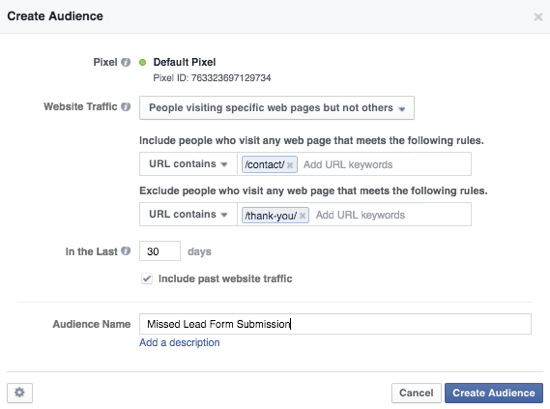
Hal yang sama dapat berlaku untuk pengecer yang pengunjungnya mungkin telah melihat produk atau memasukkannya ke keranjang belanja mereka, tetapi tidak membelinya. Atau pengunjung halaman pemerasan yang tidak berkonversi menjadi pelanggan.
# 5: Siapkan Audiens Kustom
Berbicara tentang audiens kustom, jika kamu klik link Audiens di bawah Aset di menu Manajer Iklan, Anda mungkin menemukan bahwa Anda memiliki opsi baru selain Daftar Pelanggan tradisional, Lalu Lintas Situs Web, dan Aktivitas Aplikasi.
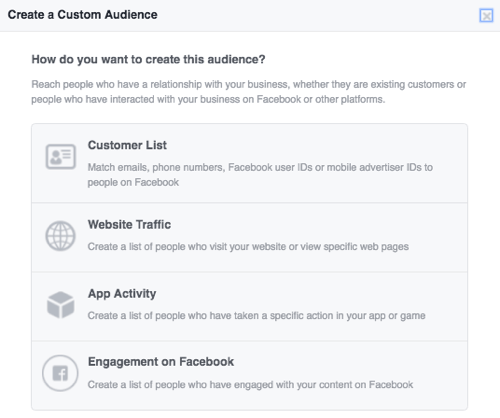
Pilih opsi Keterlibatan baru di Facebook untuk buat audiens khusus berdasarkan berapa lama orang telah terlibat dengan konten video yang Anda posting ke halaman Facebook Anda.
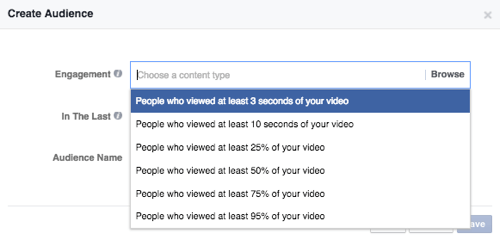
Begitu Anda pilih panjang atau persentase keterlibatan, kamu bisa pilih satu atau lebih video. Ini termasuk hidup atau rekaman video.
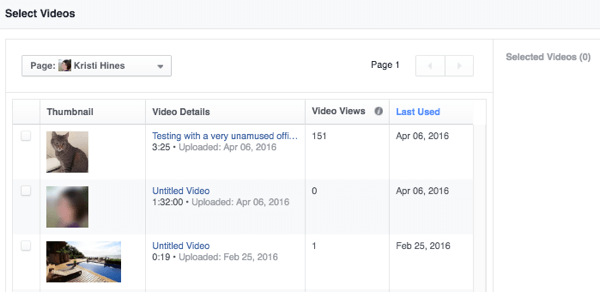
Maka kamu bisa beri nama audiens Anda dan simpan.
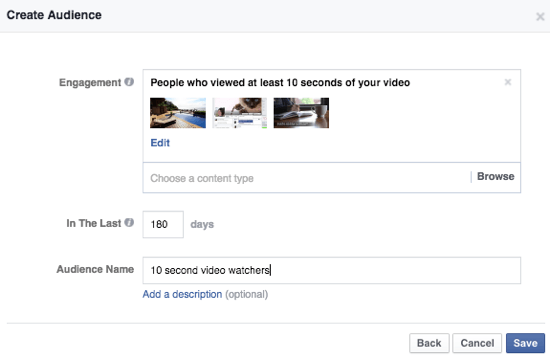
Seperti audiens kustom lainnya, audiens kustom baru Anda harus menjangkau setidaknya 20 orang agar dapat digunakan untuk penargetan iklan.
# 6: Buat Iklan
Saat Anda siap membuat iklan, klik tombol hijau Buat Iklan di seluruh Manajer Iklan. Di sini, Anda mungkin melihat beberapa perubahan.
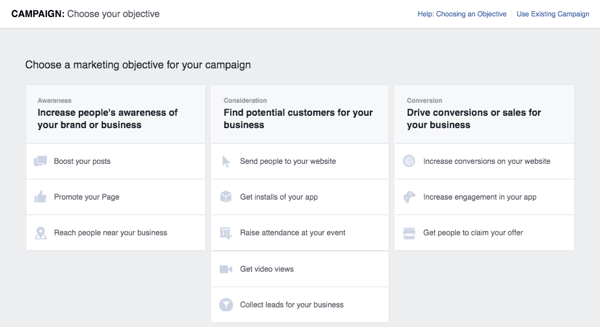
Sebagai permulaan, Anda bisa arahkan kursor ke setiap tujuan pemasaran untuk mempelajarinya lebih lanjut.
Dapatkan Pelatihan Pemasaran YouTube - Online!

Ingin meningkatkan keterlibatan dan penjualan Anda dengan YouTube? Kemudian bergabunglah dengan pertemuan ahli pemasaran YouTube terbesar dan terbaik saat mereka berbagi strategi yang telah terbukti. Anda akan menerima petunjuk langsung langkah demi langkah yang difokuskan pada Strategi YouTube, pembuatan video, dan iklan YouTube. Menjadi pahlawan pemasaran YouTube untuk perusahaan dan klien Anda saat Anda menerapkan strategi yang mendapatkan hasil yang terbukti. Ini adalah acara pelatihan online langsung dari teman Anda di Penguji Media Sosial.
KLIK DI SINI UNTUK RINCIAN - PENJUALAN BERAKHIR 22 SEPTEMBER!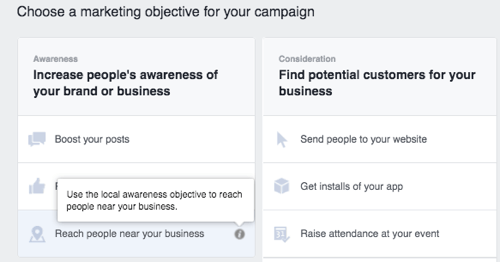
Kamu bisa klik link di dekat kanan atas untuk membuat iklan untuk kampanye iklan yang ada. Ini berguna jika Anda mau buat beberapa variasi iklan untuk pengujian A / B dalam kampanye iklan tertentu, atau jika Anda mau gunakan gambar yang berbeda untuk setiap penempatan iklan dalam kampanye iklan yang sama.
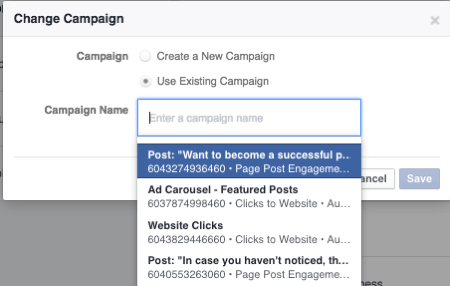
Anda mungkin juga menemukan bahwa untuk tujuan tertentu, proses pembuatan iklan telah berubah. Misalnya, jika Anda memilih untuk mengirim orang ke situs web Anda atau meningkatkan konversi di situs web Anda, Anda akan memilih situs web dan piksel konversi Anda nanti dalam prosesnya.
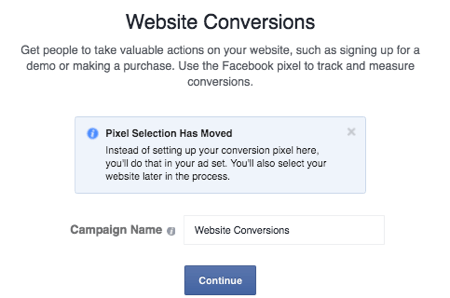
Jika Anda memulai kampanye iklan baru, pilih tujuan pemasaran Anda dan beri nama. Saat kamu klik Lanjutkan, Anda akan menentukan pemirsa iklan Anda.
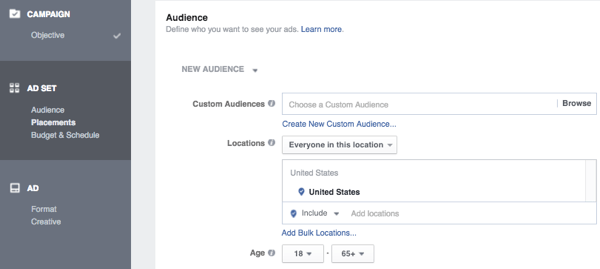
Penonton penargetan masih cukup standar. Kamu bisa klik menu drop-down di samping Audiens Baru jika Anda telah menyimpan audiens (audiens yang telah Anda tentukan sebelumnya).
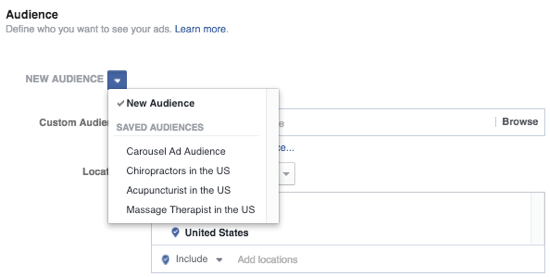
Kamu bisa pilih audiens kustom untuk disertakan atau dikecualikan.
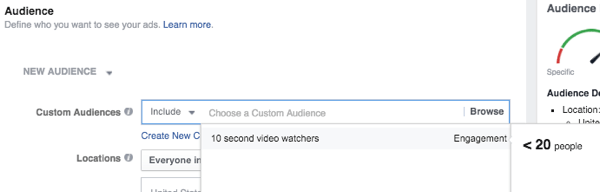
Kamu bisa tentukan di mana orang tinggal atau ketika mereka mengunjungi lokasi tertentu.
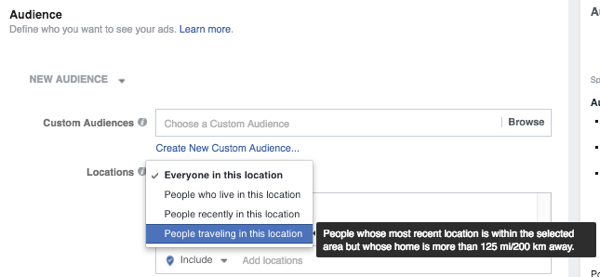
Dan kamu bisa pilih dari ratusan demografi, minat, dan perilaku yang berbeda.
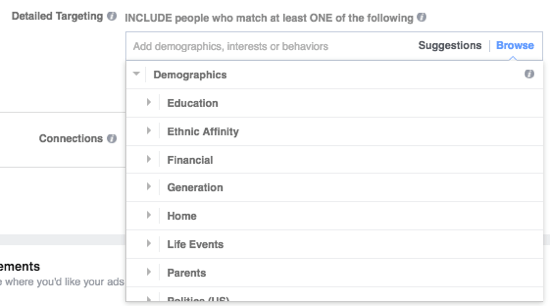
Sementara itu, Anda dapat memantau bilah Anda ke lihat apakah audiens Anda terlalu luas atau terlalu spesifik untuk kebutuhan Anda.
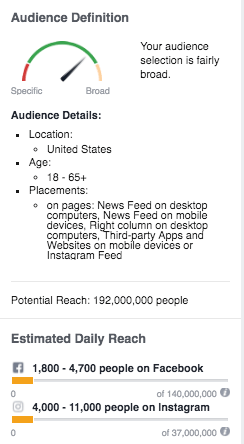
Selanjutnya, Anda akan melakukannya pilih penempatan Anda. Catatan: Anda tetap dapat memilih atau batal memilih penempatan tertentu nanti dalam proses saat merancang materi iklan Anda.
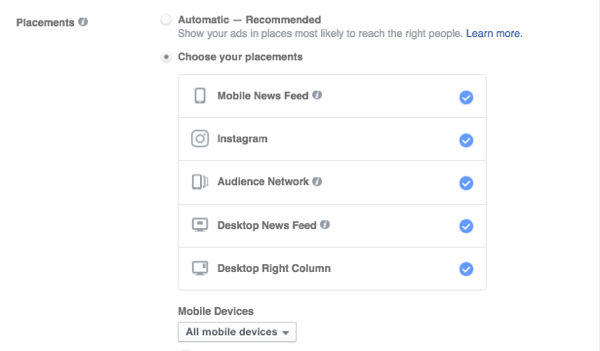
Pada saat ini, konfigurasikan anggaran dan jadwal Anda, dan beri nama set iklan Anda jika Anda berencana untuk menggunakannya kembali di masa depan.
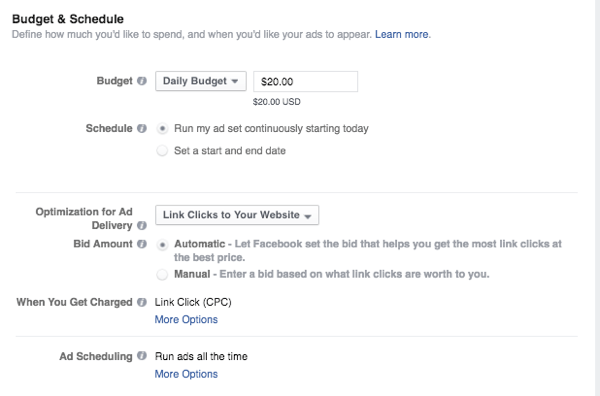
Dari sini, Anda akan rancang iklan Anda, mulai dengan media Anda.
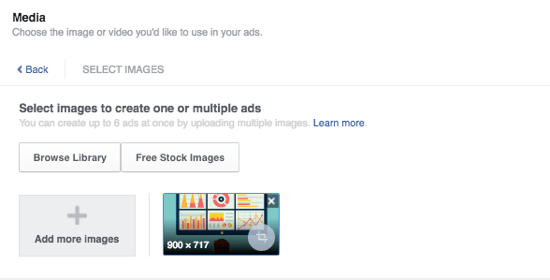
Masukkan URL situs web dasar, judul, deskripsi, dan ajakan bertindak.
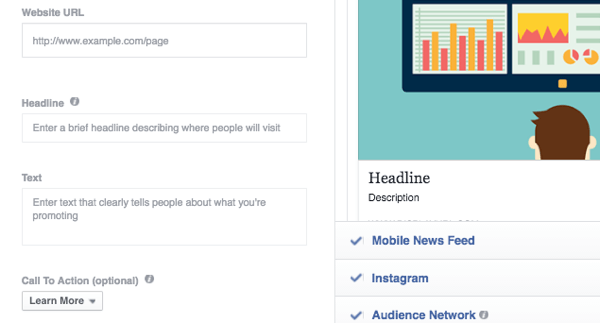
Langkah ini diikuti oleh Opsi Lanjutan, yang Anda gunakan untuk konfigurasikan akun Instagram Anda, deskripsi umpan berita, tautan tampilan, piksel konversi, dan sponsor (jika Anda memiliki halaman terverifikasi dan sedang mempromosikan konten bermerek).
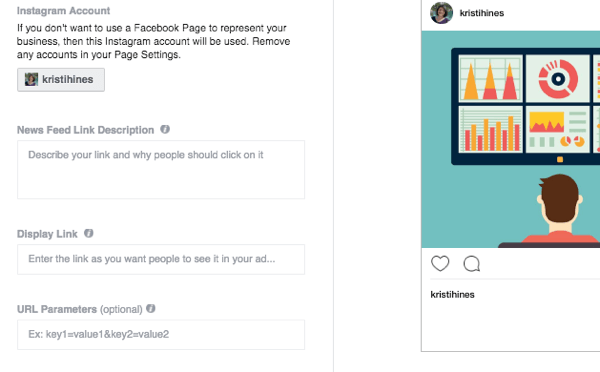
Setelah Anda selesai, Tinjau pesanan Anda untuk melihat pengaturan Anda secara keseluruhan dan kemudian kirimkan untuk ditinjau.
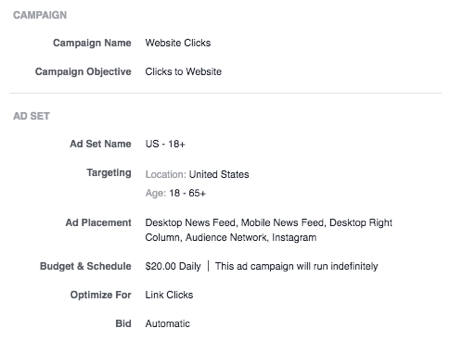
Setelah iklan Anda disetujui, Anda memiliki opsi untuk buat iklan serupa.
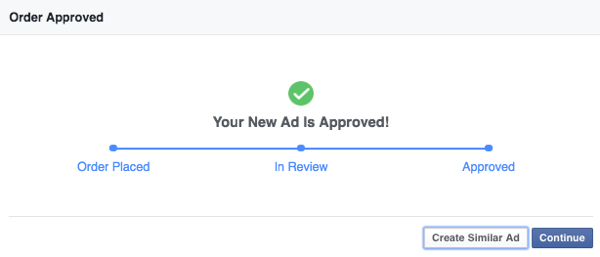
Iklan serupa akan termasuk dalam kampanye dan set iklan yang sama, memungkinkan Anda untuk melakukannya uji berbagai judul, deskripsi, gambar, dan sebagainya.
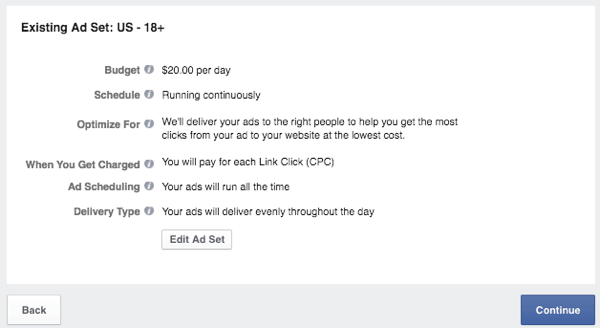
Atau Anda dapat melanjutkan ke dasbor Manajer Iklan dan meninjau kemajuan kampanye dan iklan Anda. Anda juga bisa buat iklan serupa dari dasbor Anda dengan mengklik iklan Anda dan memilih opsi Buat Iklan Serupa.
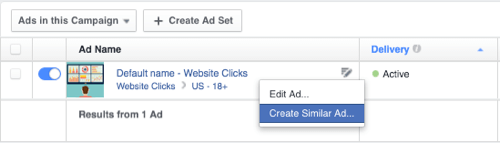
Jika Anda memilih untuk membuat beberapa iklan untuk kampanye Anda, pastikan untuk monitor kinerja iklan sehingga Anda dapat memfokuskan anggaran pada anggaran yang berkinerja terbaik, dan menyibak untuk setiap wawasan iklan.
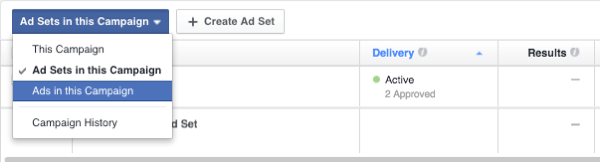
Di sinilah memiliki kode pelacakan konversi piksel sangat penting, karena Anda akan dapat melakukannya lihat di dalam Facebook iklan mana yang sebenarnya mendorong konversi.
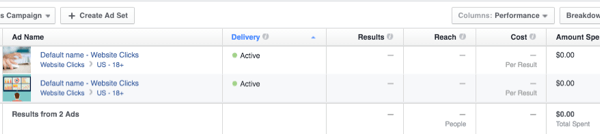
Jika Anda memiliki banyak iklan dengan foto yang sama, mungkin membantu jika Anda mengekliknya melihat teks iklan mana yang secara spesifik berfungsi atau tidak berfungsi.
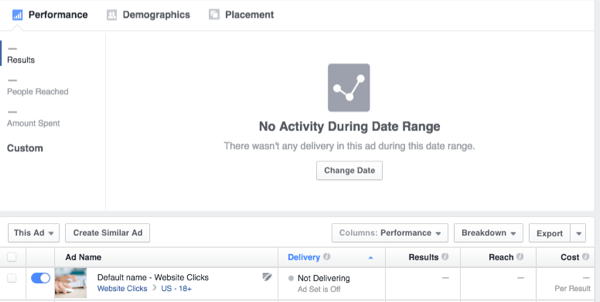
Catatan: Anda dapat mengklik posting Instagram atau Facebook Anda setelah berhenti berjalan untuk melihat bagaimana kinerjanya dalam hal suka dan komentar. Untuk melakukan ini, klik tautan Lihat Posting dan Lihat Posting Instagram di bawah setiap iklan.
Misalnya, ini adalah iklan yang tayang tahun lalu. Meskipun tidak ada komentar yang berguna, senang mengetahui ada begitu banyak suka.
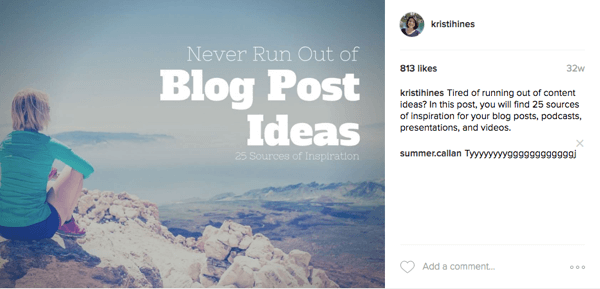
Kesimpulannya
Meskipun mungkin perlu beberapa saat untuk terbiasa dengan perubahan Facebook, terkadang perubahan itu bisa menjadi lebih baik, karena mengarah pada pembaruan dan fitur baru. Mudah-mudahan, Anda akan terbiasa dengan Manajer Iklan baru dan menemukan hal-hal seperti audiens kustom yang dibuat dari interaksi video berguna dalam kampanye iklan Anda!
Bagaimana menurut anda? Apakah Anda menggunakan Manajer Iklan baru di Facebook? Beri tahu kami pendapat Anda tentang tata letak dan fitur terbaru di komentar di bawah!